Мастер кампаний в Яндекс Директ — это инструмент, с помощью которого можно быстро запустить контекстную рекламу. Сервис автоматически генерирует картинки и текст объявлений, помогает выбрать подходящую аудиторию для показа и управляет бюджетом.
В статье рассказываем, кому подойдет этот инструмент, и какие у него преимущества и недостатки. Даем пошаговую инструкцию, как настроить Мастер кампаний в Яндекс Директ.
Преимущества и недостатки Мастера кампаний
Инструмент рассчитан на тех, кто хочет продвигать свой товар или услугу в Яндекс Директе, но не обладает глубокими знаниями по настройке рекламы. Например, начинающим предпринимателям, которые выполняют в бизнесе роли и собственника, и маркетолога.
Плюсы Мастера кампаний в Яндекс:
- Экономия времени. Запуск рекламы с нуля занимает всего пару минут — не нужно долго думать над креативами, оформлять картинки в графических редакторах и сочинять заголовки для объявлений.
- Экономия бюджета. Инструмент генерирует изображения и тексты, поэтому позволяет не тратиться на услуги дизайнера и копирайтера.
- Простая настройка. На каждом этапе даются подсказки, поэтому разберется даже тот, кто никогда раньше не запускал рекламу.
- Широкий набор возможностей. Можно создать объявления в разных форматах — например, статичные или с видео, точечно настроить географию и расписание показов, добавить счетчик Яндекс Метрики для отслеживания конверсии.
- Оптимизация объявлений. Рекламу можно настроить так, чтобы Директ в реальном времени анализировал и корректировал объявления. Это позволяет повысить эффективность кампании и не сливать бюджет на неработающие креативы. Например, Директ может изменить пол и географию аудитории.
Минус инструмента — отсутствие узких настроек. Например, с ним нельзя выбрать конкретные площадки для показа: объявления будут отображаться на страницах Яндекс Поиска и на сайтах-партнерах рекламной сети Яндекса, которые подходят продукту по тематике. Из этого списка нельзя вручную исключить определенные сайты, что может снизить релевантность объявлений.
В отличие от обычных кампаний в Директе, с кампаниями, запущенными через Мастера, нельзя проводить массовые действия. Поэтому не получится за раз отредактировать все объявления — в каждое нужно заходить отдельно и менять настройки вручную.
Читайте также: Виды рекламы в Яндексе
Как настроить Мастер кампаний в Яндекс Директ?
Чтобы пользоваться Мастером кампаний, понадобится аккаунт в Яндексе.
Если ранее вы не пользовались Директом, система предложит зарегистрироваться. Укажите информацию о рекламодателе, то есть о своей компании, выберите страну и валюту, добавьте электронную почту и номер телефона. Помните, что валюту и страну нельзя изменить.
Читайте также: Как работает Яндекс Директ
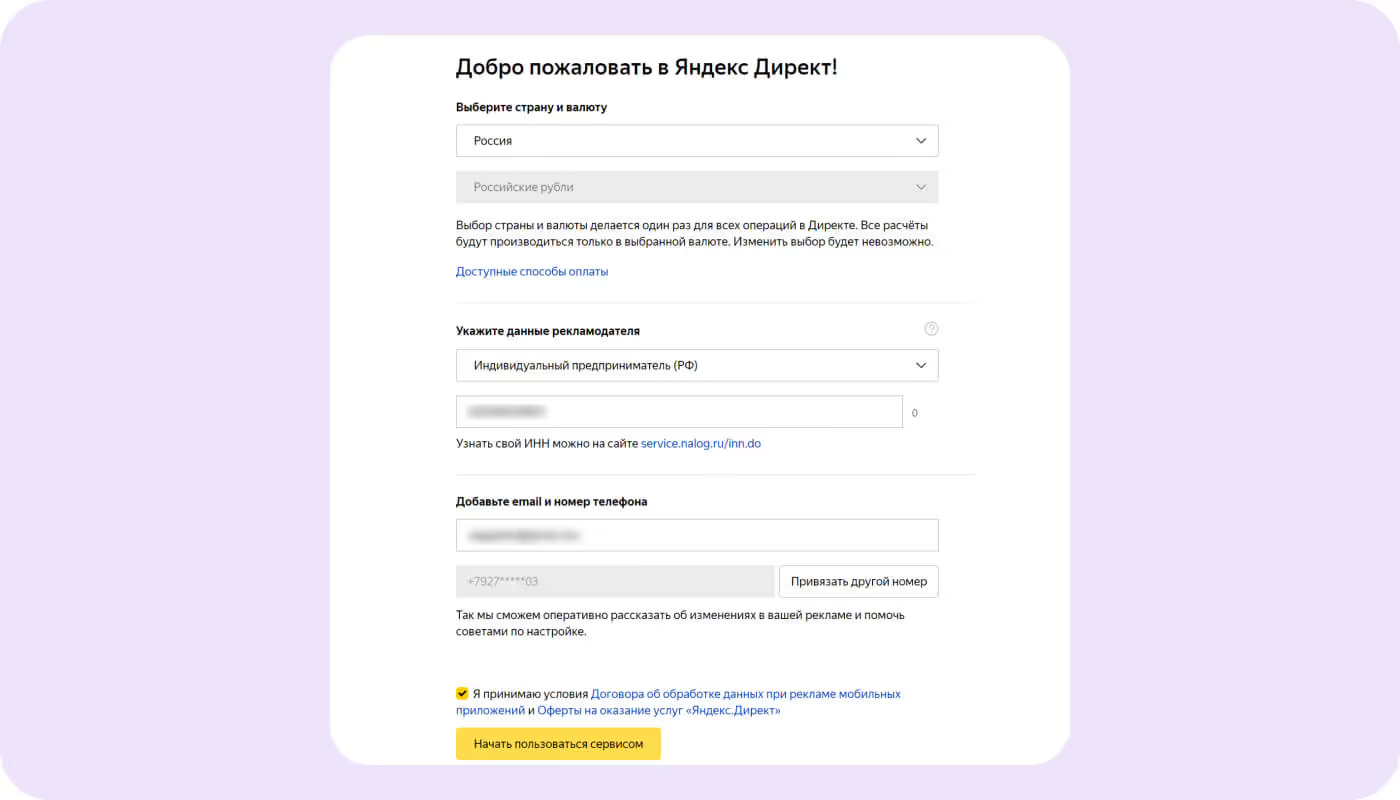
Когда всё заполнено, нажмите «Начать пользоваться сервисом». После регистрации можно переходить к настройке Мастера кампаний в Яндекс Директ. Вот как это сделать по шагам.
Шаг 1. Создайте кампанию
- В Личном кабинете Директа нажмите «Добавить кампанию».

- В окне «Создание кампании» кликните на вкладку «Мастер кампаний».
- Выберите тип рекламной кампании — «Конверсии и трафик», «Товарная кампания», «Узнаваемость и охват», «Установки и конверсии в приложении» или другой. От этого будет зависеть модель оплаты — за переходы, заказы, показы или установки. Мы будем показывать настройку на примере РК «Конверсии и трафик».

Откроется окно настроек рекламы. Сервис автоматически укажет название кампании в формате «ссылка на страницу + дата». При необходимости его можно поменять.
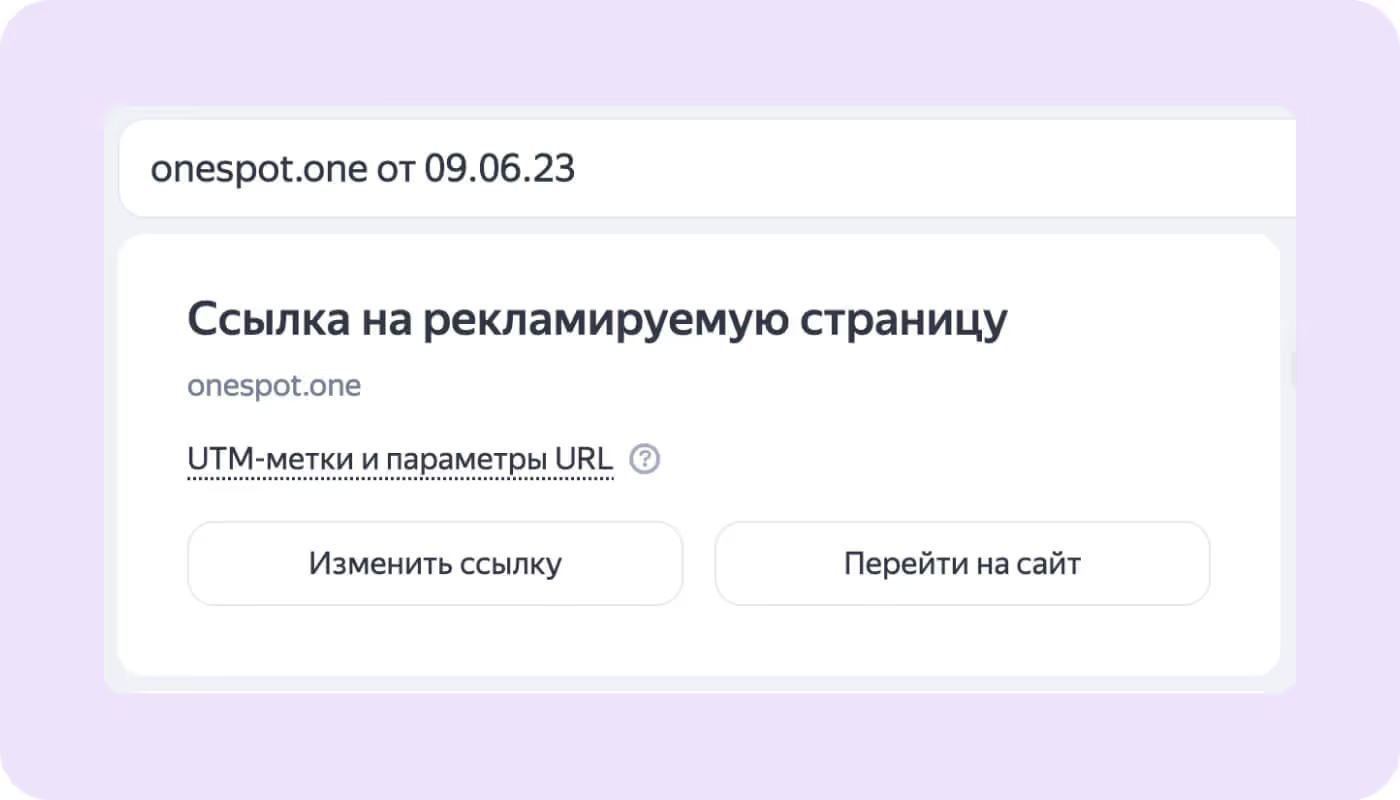
Шаг 2. Сгенерируйте рекламные креативы
Раздел «Что будем рекламировать?». Укажите вид товара или услуги — эту информацию сервис будет использовать в объявлениях.
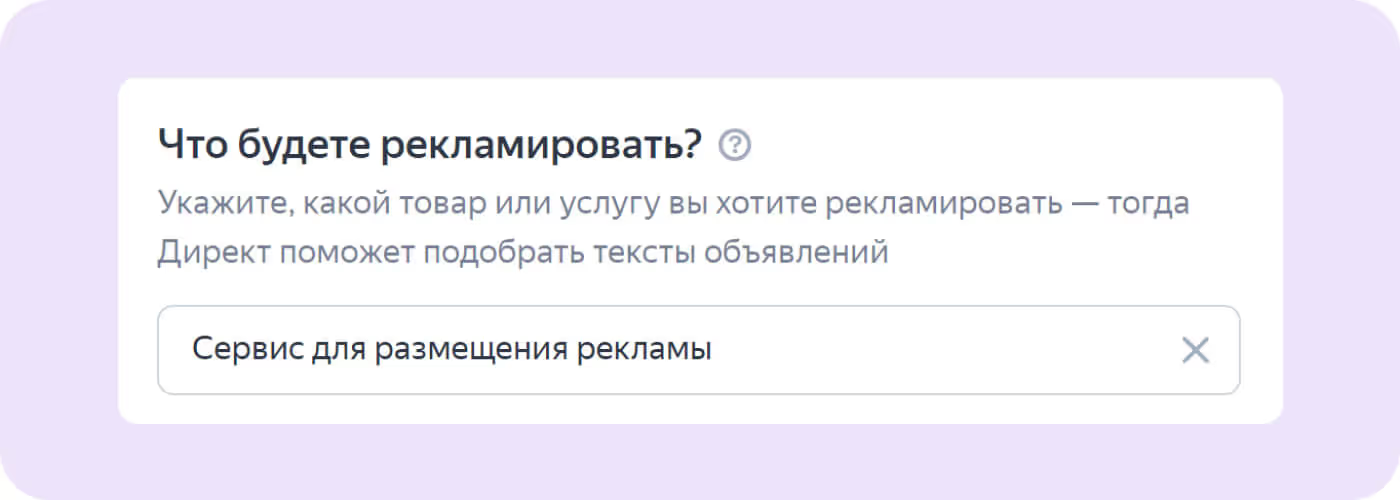
Разделы «Варианты заголовков» и «Варианты текстов объявлений». Здесь будет указано 5 заголовков и 3 текста, которые Мастер кампаний Яндекс Директа автоматически сгенерировал на основе рекламируемой страницы. При показе объявлений система по-разному скомбинирует заголовки и тексты, чтобы найти сочетание, на которое чаще всего обращают внимание и кликают. При желании вы можете заменить их на свои.
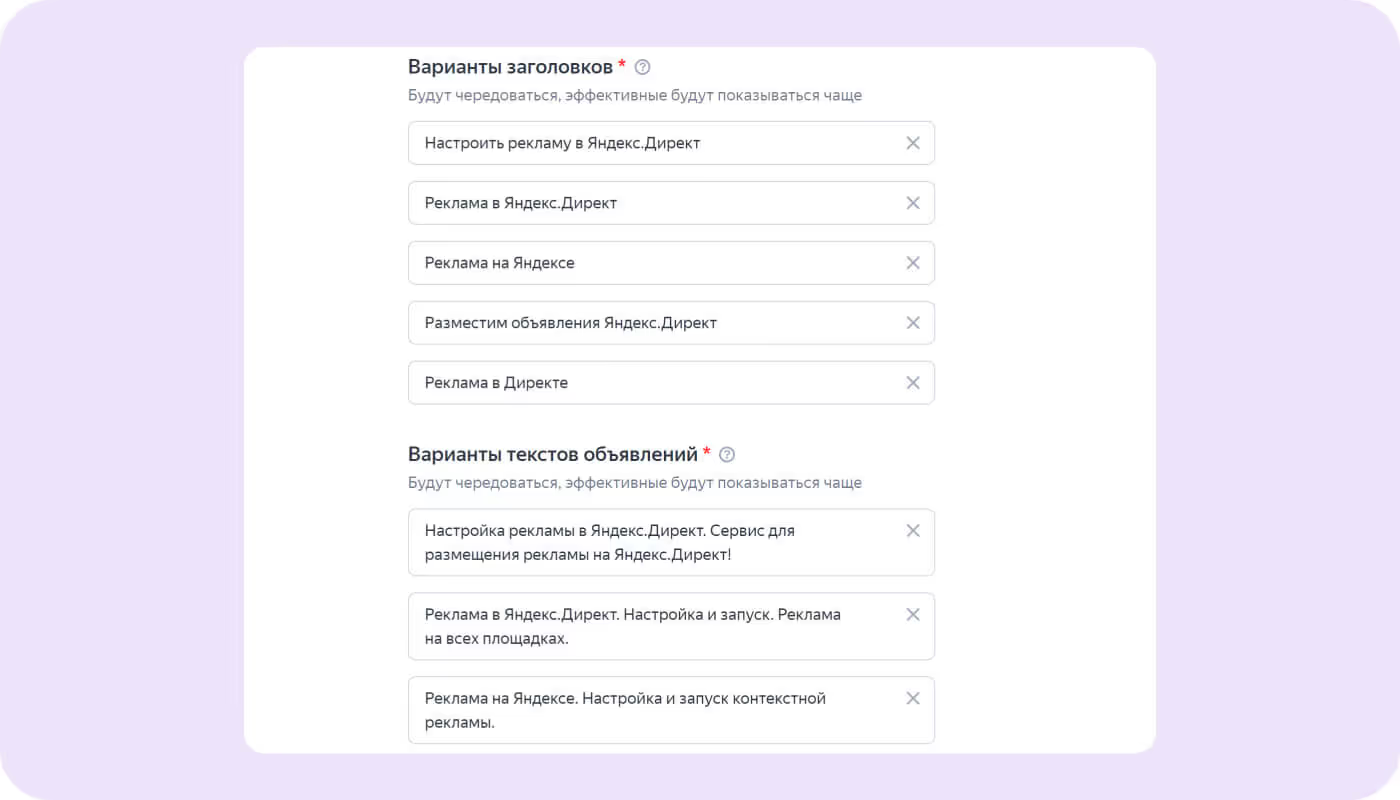
Разделы «Варианты изображения» и «Варианты видео». Инструмент предложит картинки и ролики со страницы, которую вы рекламируете. Чтобы добавить их в объявление, нажмите на синий плюс.
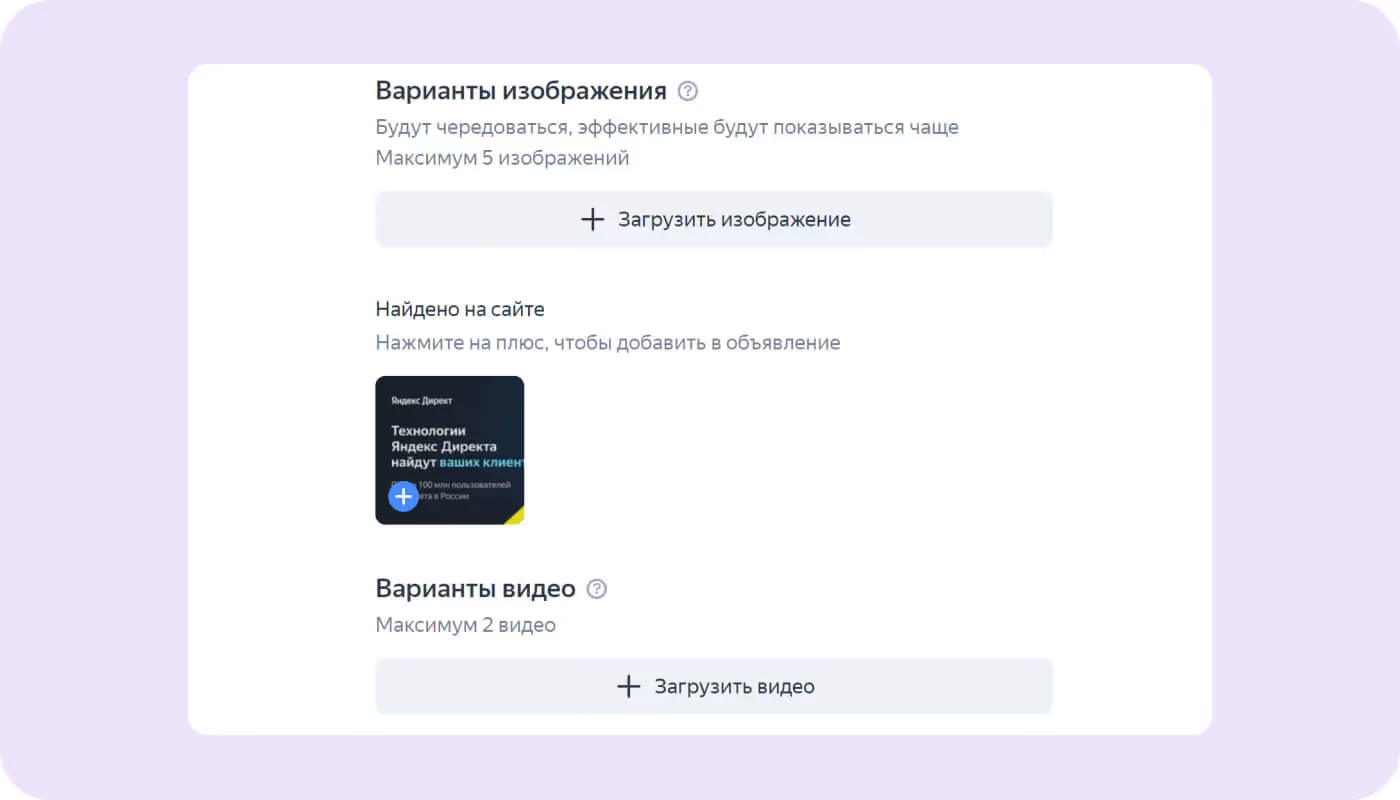
Раздел «Быстрые ссылки». Сервис добавит ссылки на страницы сайта, которые могут быть интересны потенциальным клиентам. Например, «Способы оплаты», «Доставка», «Акции и скидки». Ссылки можно удалять и добавлять, а также редактировать заголовки, под которыми они отображаются.
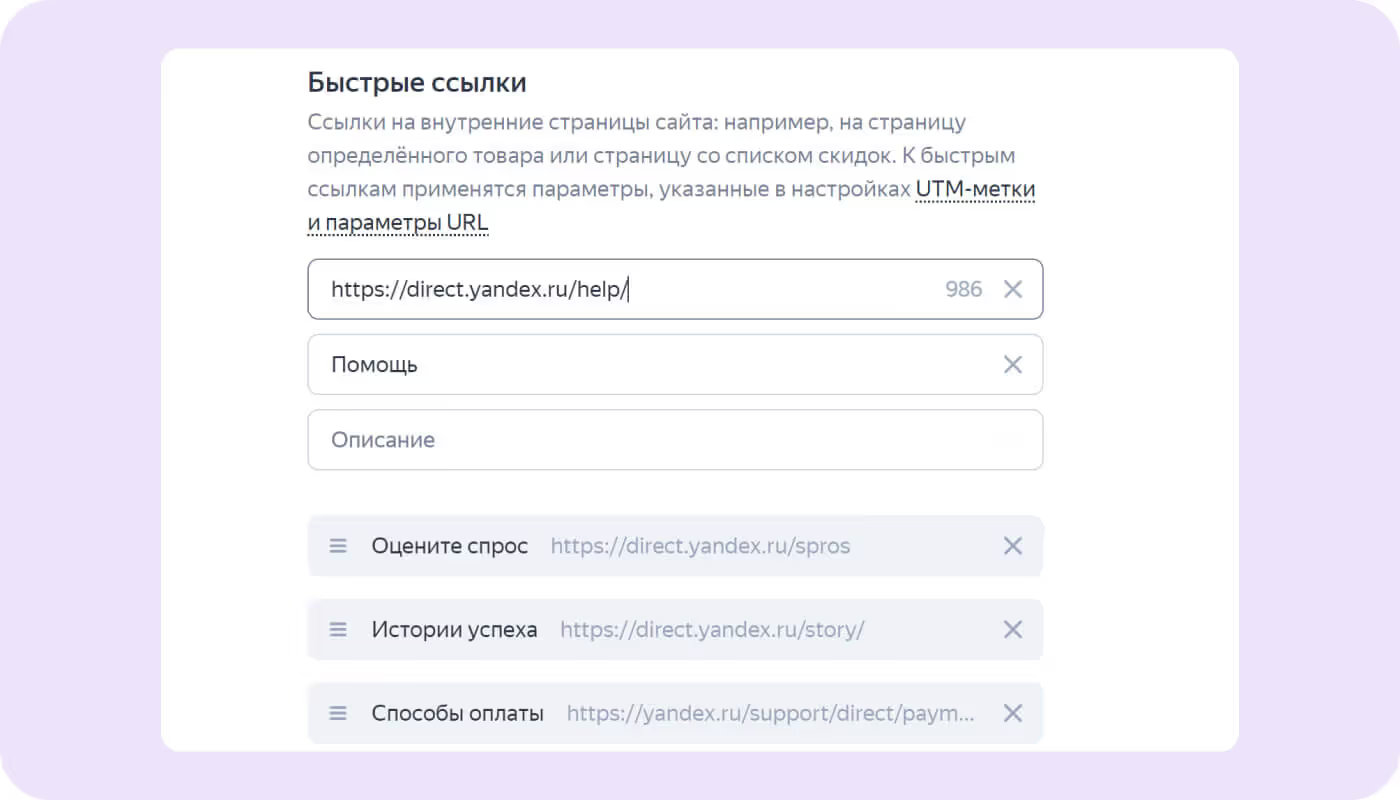
Когда объявления готовы, вы можете посмотреть, как они будут выглядеть при показе в Поиске и на сайтах-партнерах Рекламной сети Яндекса. Кликайте на стрелочки, чтобы увидеть разные варианты.
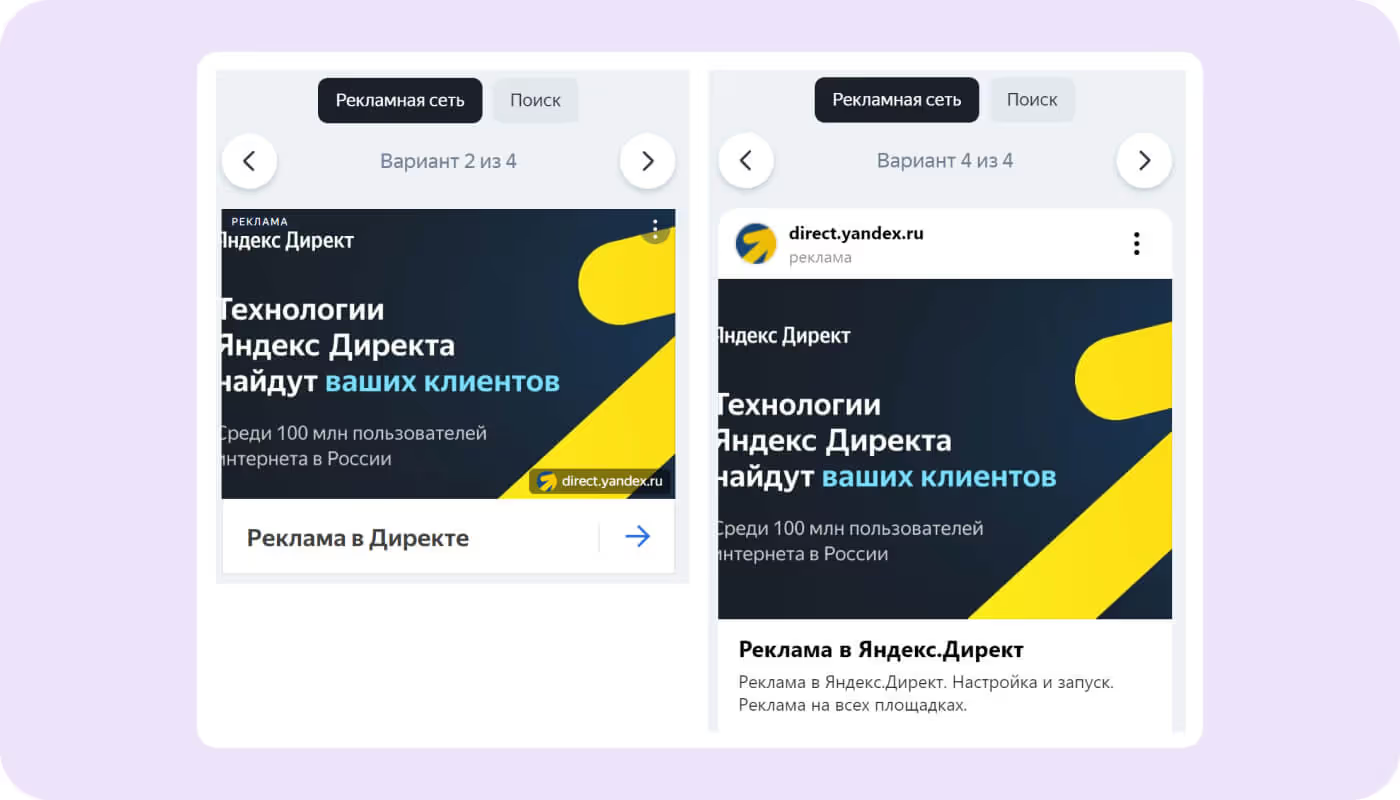
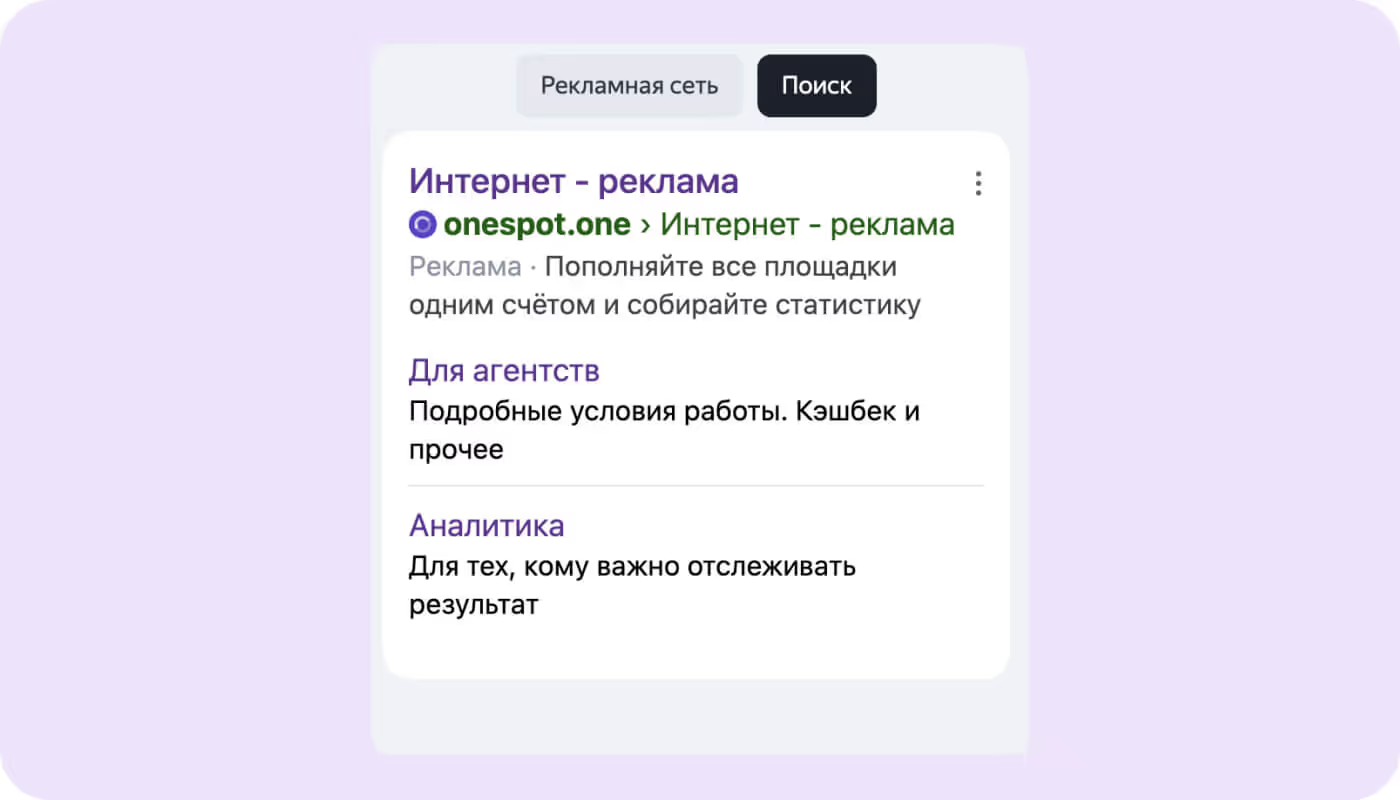
Не забудьте поставить галочку для передачи информации в ЕРИР, чтобы не нарушать требования к маркировке рекламы.

Читайте также: Закон о маркировке рекламы с 1 сентября 2023: важные обновления
Шаг 3. Настройте таргетинг и бюджет
Раздел «Определите аудиторию». Укажите, пользователям из каких регионов будут показываться объявления. Можно выбрать части света, материки и страны в целом, либо отдельные области, города внутри государств или конкретную точку и радиус вокруг нее (от 500 метров).
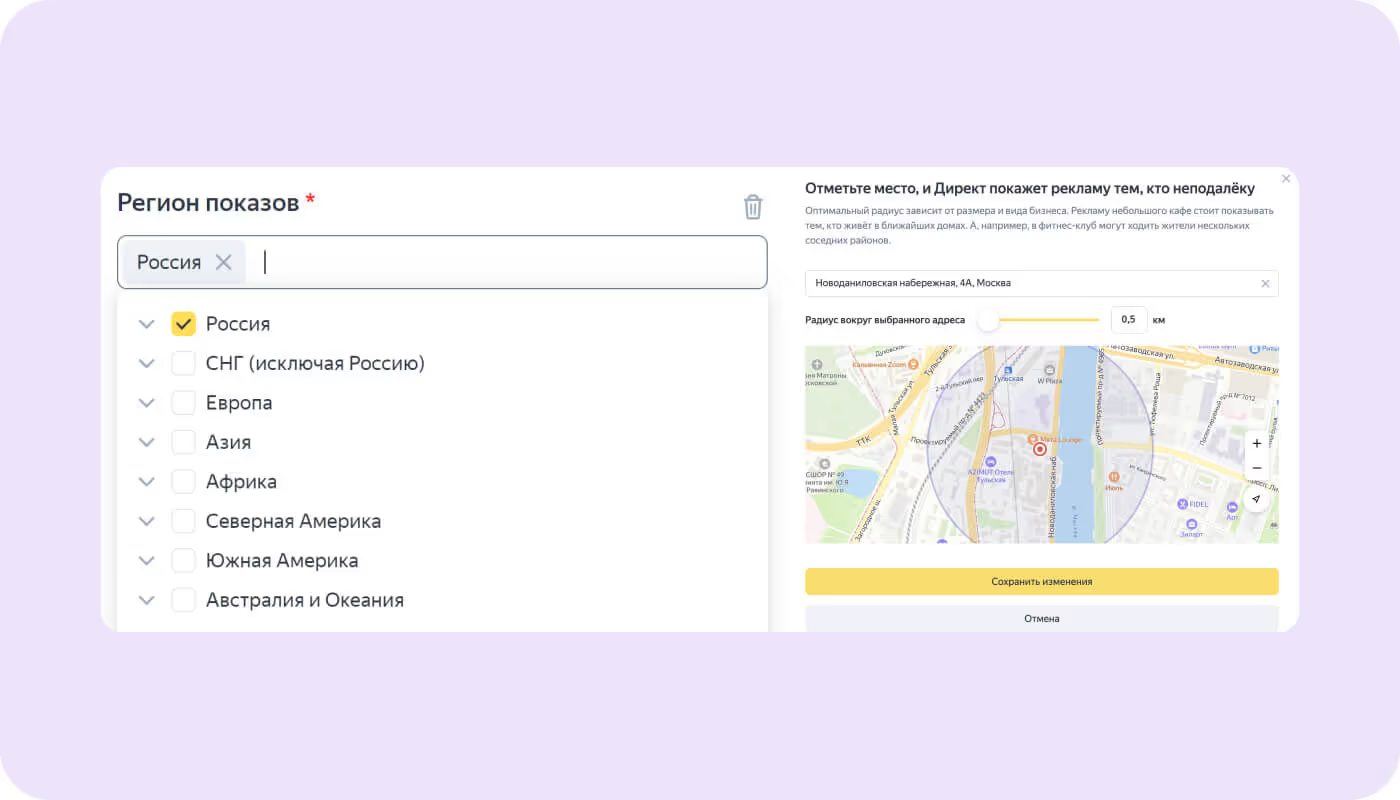
Выберите время показа объявлений — ежедневно либо по будням с утра до вечера. Если нужно указать параметр более точно, например, только в выходные, кликните «Настроить интервалы вручную».
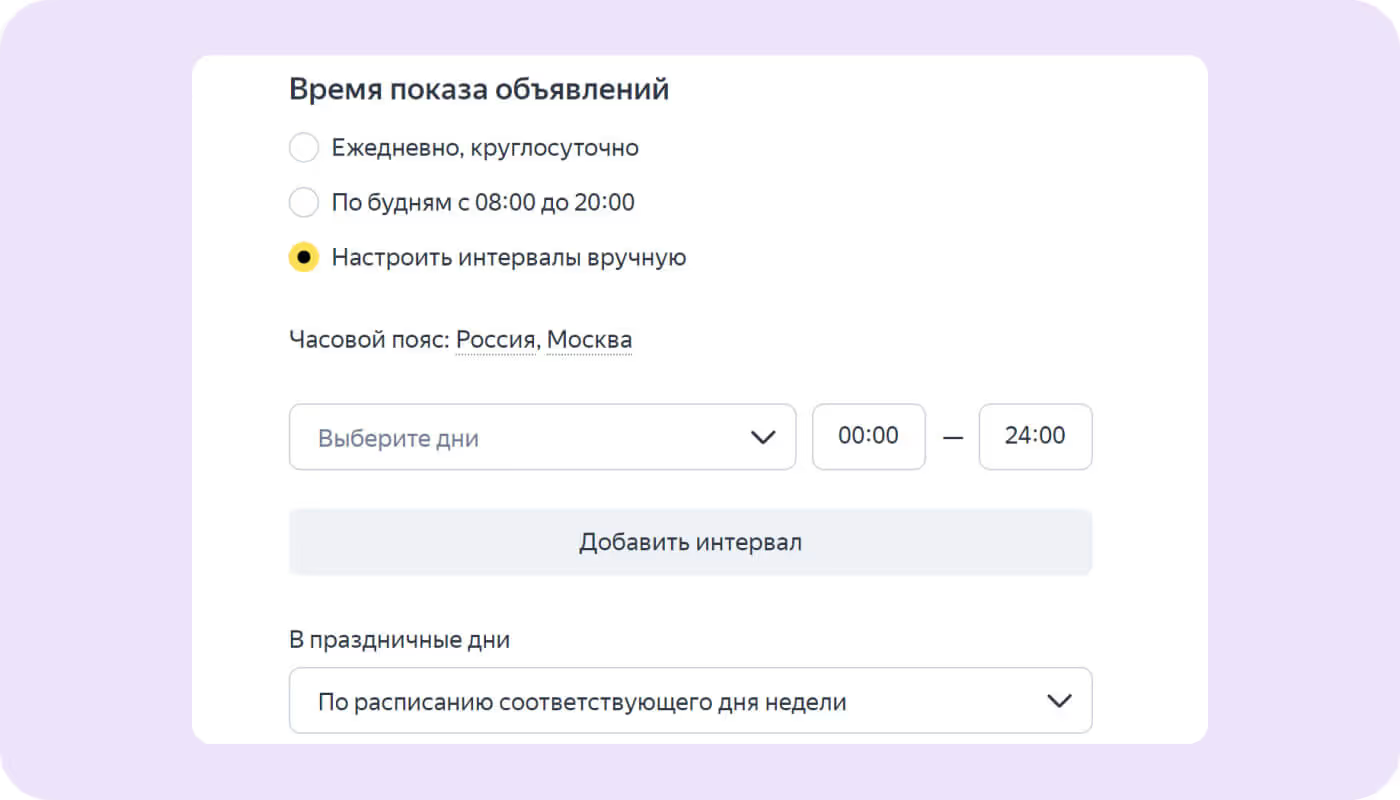
Аудиторию можно настроить двумя способами — автоматически и вручную. Первый вариант подойдет для товаров и услуг, рассчитанных на широкий круг пользователей, например, одежда или смартфоны. Сервис проанализирует рекламируемую страницу и на ее основе найдет потенциальных клиентов.
Второй способ лучше выбрать для сложных вариативных продуктов, допустим, автоматизация и CRM-системы для бизнеса. Так вы сможете настроить таргетинг более точно — указать пол, возраст, категории таргетингов, устройства релевантных пользователей.
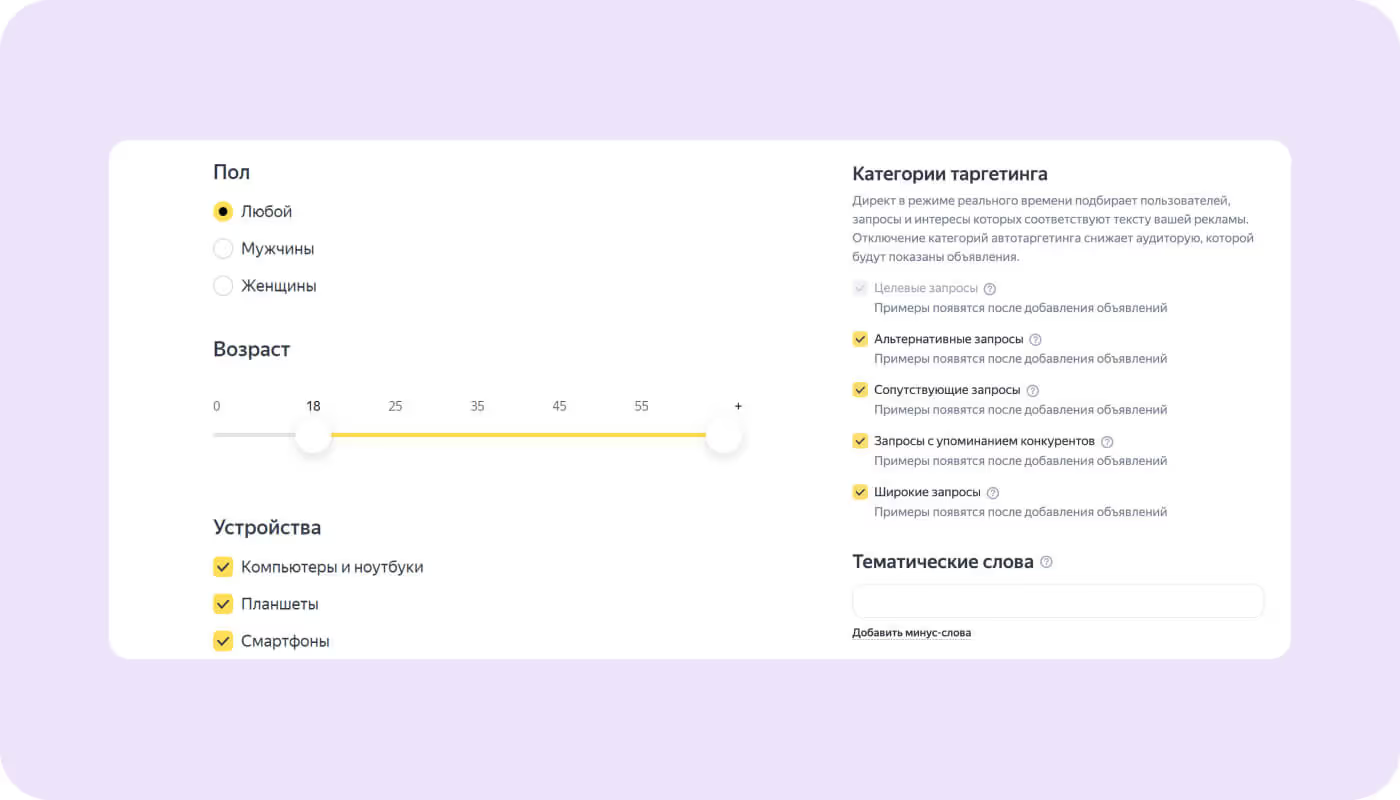
И при автоматическом, и при ручном подборе аудитории можно указать интересы и привычки потенциальных клиентов, а также сайты, которые они часто посещают. Например, если вы продаете шины, стоит написать в этой строке «автомобили» и адреса авто-форумов.
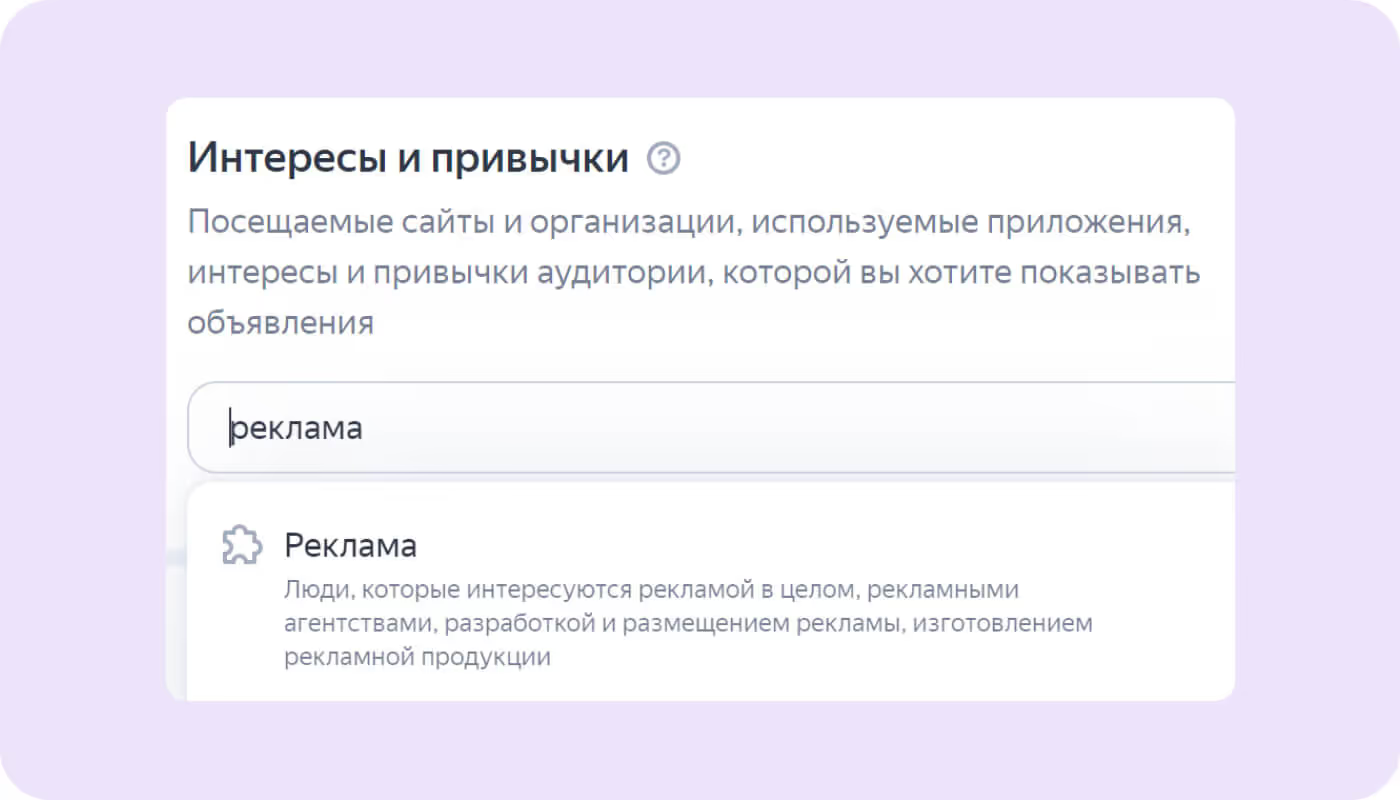
Разделы «Счетчики Яндекс Метрики» и «Целевые действия». Здесь можно добавить счетчик, который будет анализировать поведение пользователей на вашем сайте, отслеживать конверсии, заявки и заказы.
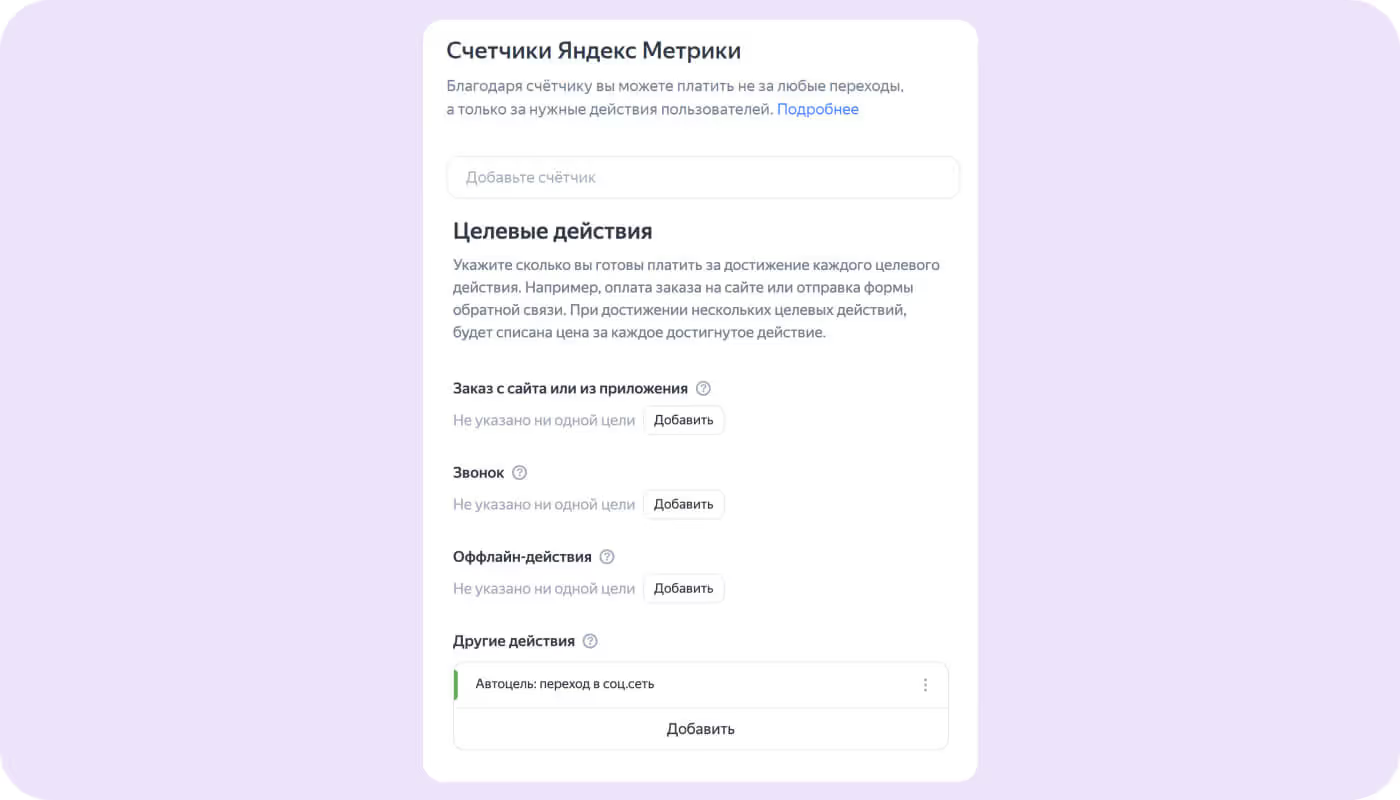
Раздел «Бюджет». Укажите сумму, которую готовы выделять на рекламу в неделю. Минимальный бюджет на этот срок — 300 рублей. Также выберите модель оплаты — за клики или целевые действия, например, заполнение анкеты на сайте.
Читайте также: Способы оплаты Яндекс Директ
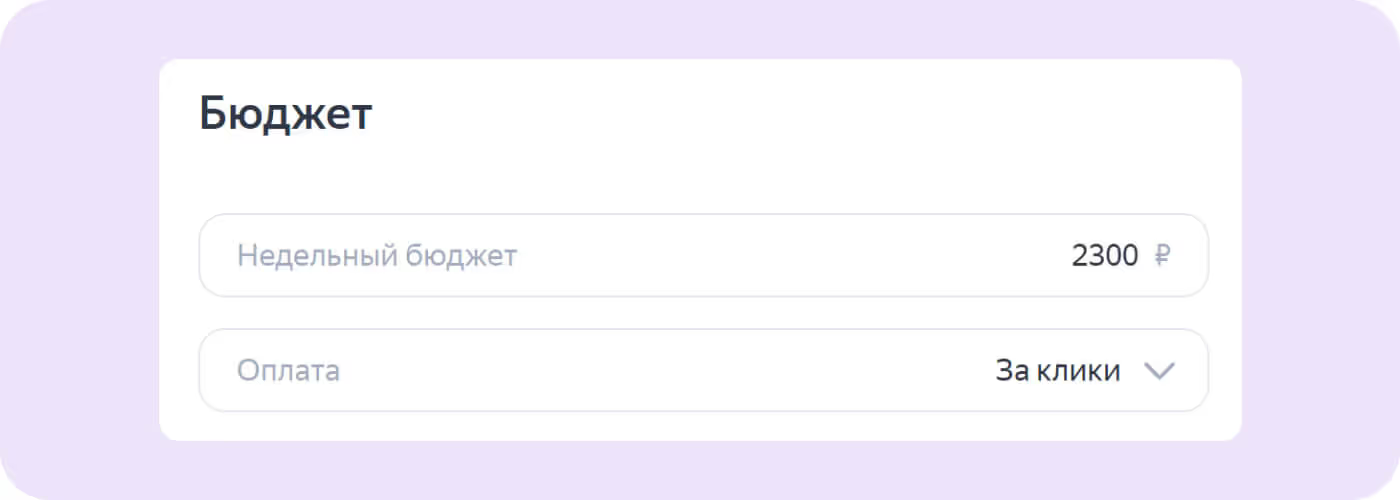
Раздел «Разрешить Директу автоматически применять рекомендации для выбранной кампании». Если передвинуть этот ползунок вправо, система сможет анализировать результаты РК, пока она идет, и менять настройки для повышения конверсии, увеличения количества кликов, переходов. Отдельно можно разрешить или запретить Директу управлять рекламным бюджетом.
Если вы заполнили поля не до конца и хотите вернуться к этому позже, кликните «Сохранить как черновик». Когда настройка завершена, нажмите «Создать кампанию» — теперь для запуска остается только пополнить бюджет.
Доступ к материалу откроется сразу после заполнения формы
Text LinkДоступ к материалу откроется после заполнения формы
Text Link







Предыдущий пост
Следующий пост
Как выстроить лидген для B2B в VK Рекламе: фокус на заявках, их цене и качестве


Как сертифицированное агентство Telegram Ads снизило CPJ (CPS) на 33% для автоимпортера из Кореи


Как удерживать CPL до 1000 ₽ в VK Рекламе на лид-формах: кейс «Монополии»


Как получить подписчика по €1,65 в Telegram‑канал эксперта в области финансов


Как снизить CPL в Telegram-каналах через Яндекс Директ: кейс premium-образования


Штрафы за рекламу на заблокированных площадках: главное, что нужно знать


Поиск клиентов для агентства маркетинга и рекламы – способы привлечения новых лидов


Установка пикселя Telegram Ads на сайт для аналитики рекламных кампаний


Продвижение Telegram-канала онлайн-школы для финансистов и предпринимателей


Конструктор лендингов V.PAGE: создавайте страницы за 10 минут


11 нейросетей для маркетинга — подборка ИИ инструментов для маркетолога


Как снизить стоимость подписчика в Telegram Ads для эксперта в инфобизнесе


Как увеличить количество подписчиков в Telegram-канале для B2B-бренда


Как анализировать контекстную рекламу конкурентов – полезные сервисы и методы


Как увеличить продажи вебинара для кондитеров в 2,5 раза с помощью Telegram Ads


Различия интерфейсов Директ и Директ Про: как они работают, что нового


Как закупать рекламу в Telegram правильно. Гайд по покупке рекламы в Телеграме


Лидогенерация для онлайн-школы по подготовке к ОГЭ и ЕГЭ через Telegram Ads


Telegram-кошелек — что собой представляет и как в нем зарегистрироваться


Курсы по рекламе ВКонтакте — топ лучших предложений по обучению ВК рекламе


Как окупить рекламный бюджет в 2 раза в нише женского здоровья через Telegram Ads


Стоимость привлечения клиента (CAC) — что это такое и как ее рассчитать


Как пользоваться Яндекс Вордстат. Инструкция к статистике ключевых запросов


Что такое UTM-метки, как их создавать и как ими правильно пользоваться


Средний чек: что такое AOV в маркетинге и как его посчитать


Еще по этой теме



















.svg)












.avif)






.svg)


.webp)



.webp)
.webp)
.webp)



.svg)



